FreeBSD är en av de många öppen källkodsdistributionerna i Berkeley Software Distribution (BSD) Kernel. Eftersom BSD är en iteration av Research Unix sägs FreeBSD vara ett Unix-liknande operativsystem. Den kan användas på i stort sett vilken processor som helst som är anpassad till Intels x86-arkitektur. Andra byggnader som kan köra den inkluderar amd64, PC-98, Alpha / AXP och IA-64. Det är känt för att vara mer tillförlitligt och snabbare än Linux, följaktligen används som ett alternativ till Linux. Det gynnas av tillverkande företag och sådana andra enheter på grund av sitt licenssystem som gör att de kan ändra kärnan utan att behöva göra ändringarna öppen källkod.
Denna handledning handlar om att installera FreeBSD 12 på VirtualBox. Instruktionerna här är universella för nästan alla andra hypervisorer.
Förutsättningar
Hämta först FreeBSD 12-bilden innan du fortsätter att installera; använd länken nedan:
$ wget http: // ftp.freebsd.org / pub / FreeBSD / releases / ISO-IMAGES / 12.2 / FreeBSD-12.2-RELEASE-amd64-memstick.imgSkapa sedan en startbar FreeBSD 12 USB med kommandot nedan:
$ sudo dd if = FreeBSD-12.2-RELEASE-amd64-memstick.img = = / dev / sdb bs = 1M conv = synkStarta nu VirtualBox och klicka på knappen Ny för att börja skapa en virtuell maskin.
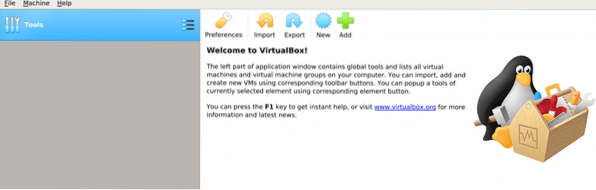
Namnge din virtuella maskin och välj sedan operativsystemstyp:

Tilldela sedan lämpligt diskutrymme för installation:
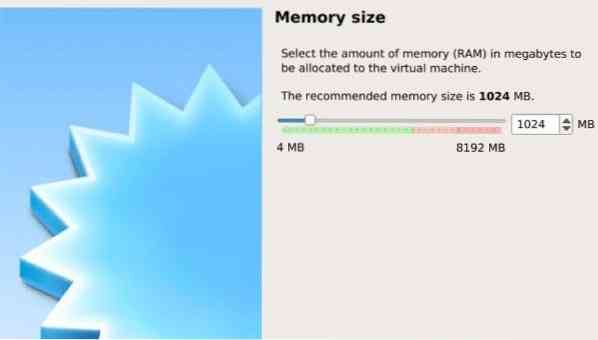
Fortsätt sedan med att välja en hårddisk:
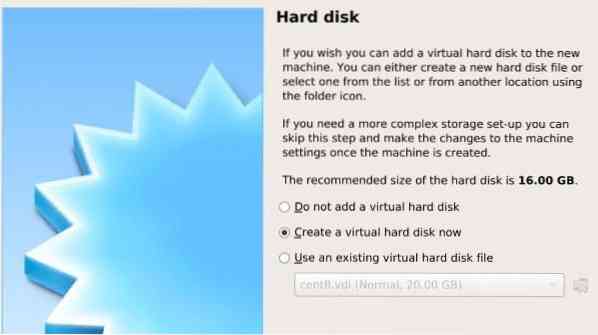
Välj en filtyp för den här hårddisken:
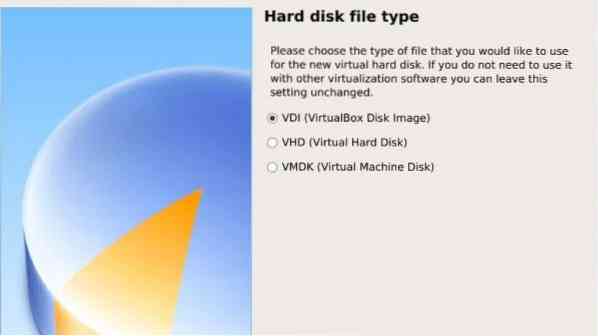
Nästa steg är att välja mellan dynamisk och fast storlek. Den dynamiska tilldelningen gör att hårddiskfilen kan ackumuleras i storlek, medan fixning av HDD-filstorlek skapar filen i maximal storlek.
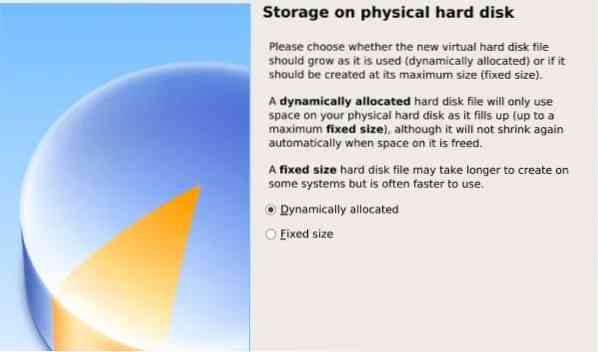
Namnge sedan din virtuella hårddiskfil och välj en storlek för den:

Mallen för din virtuella maskin är klar och klar.

Klicka på den gröna knappen märkt start och välj en ISO-bildsökväg:
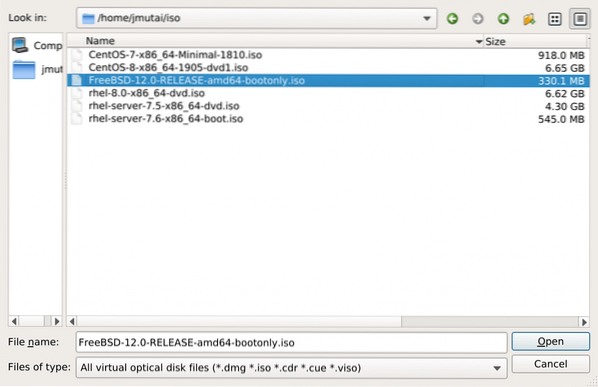
Installera FreeBSD
Skapa en ny virtuell maskin enligt följande:
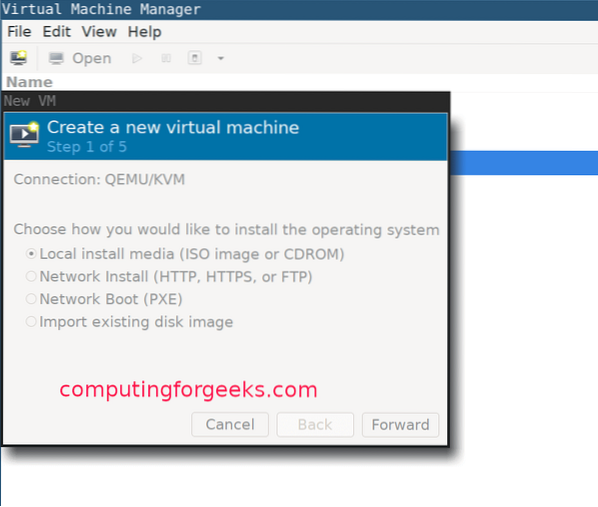
Välj operativsystemstyp:
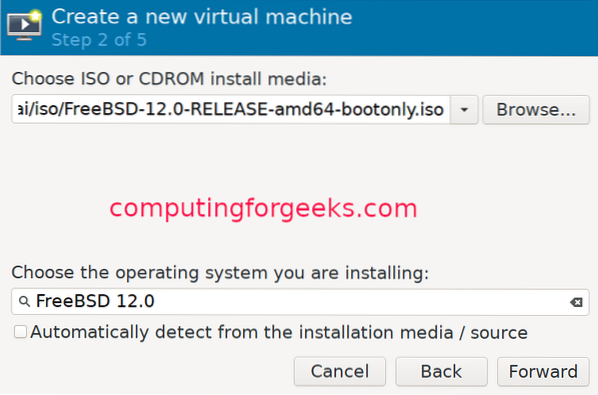
Tilldela lite minne till din virtuella maskin och konfigurera CPU-inställningar:
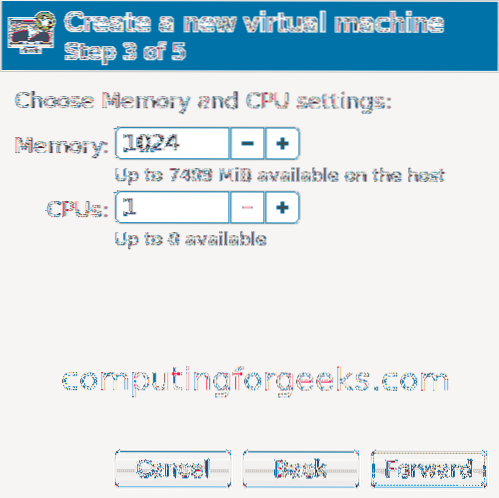
Tilldela en diskstorlek för din virtuella dator:

Ge din virtuella dator ett namn:
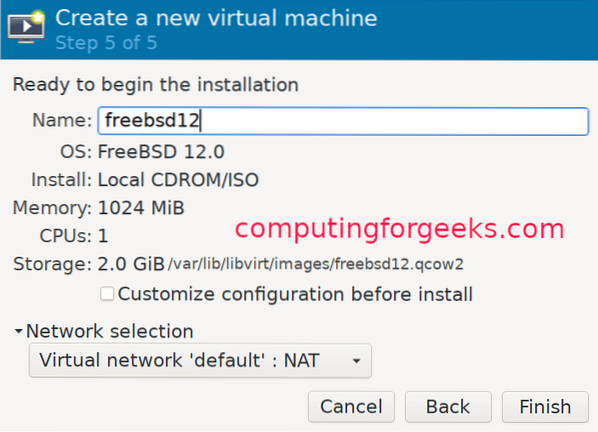
FreeBSD KVM installationsguide
När skapandet av den virtuella datorn är klar startar installationsprogrammet automatiskt. Tryck på Enter för att fortsätta.
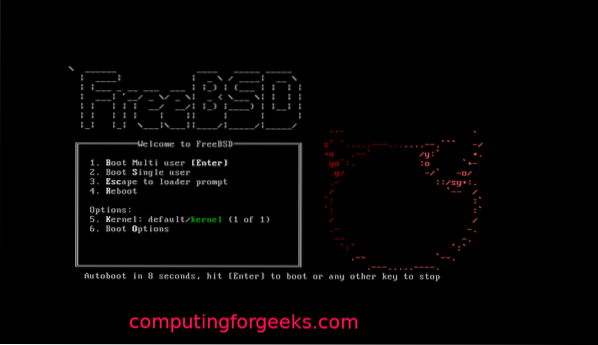
Klicka på installationsknappen för att fortsätta.

Välj en av tangentkartorna.
Ge din virtuella dator ett värdnamn:

Välj FreeBSD-komponenterna du vill installera:
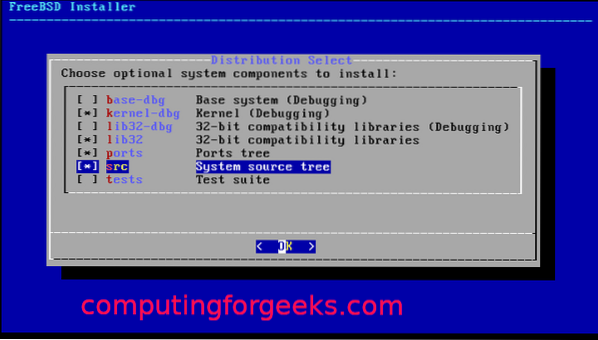
Om programvarupaketen inte kan hämtas från disken laddas den ner från webben.

Välj det nätverksgränssnitt som ska konfigureras:

Håller bara med om du använder IPv4.

Välj DHCP om du använder statisk IP-adressering:

Klicka på Ja om du använder IPv6:
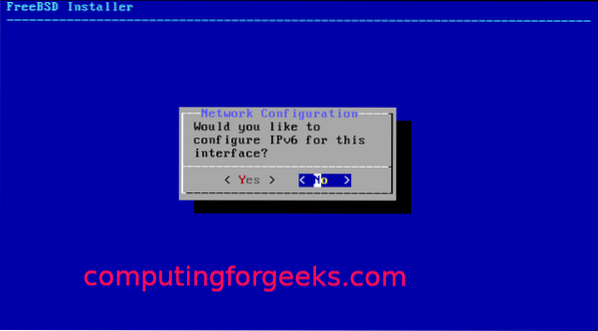
Sedan för revolverkonfigurationen:

Välj de som ligger närmast dig från installationsspeglarna:
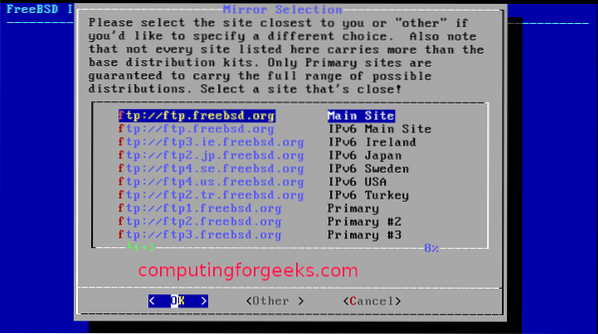
Välj en av partitioneringsmetoderna (auto / manuell / skal):
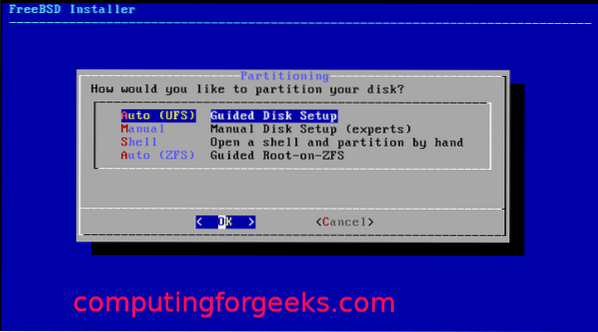
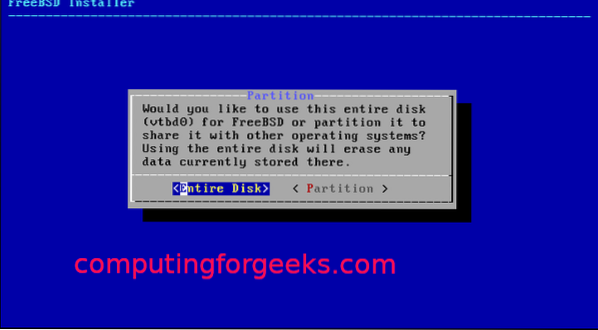

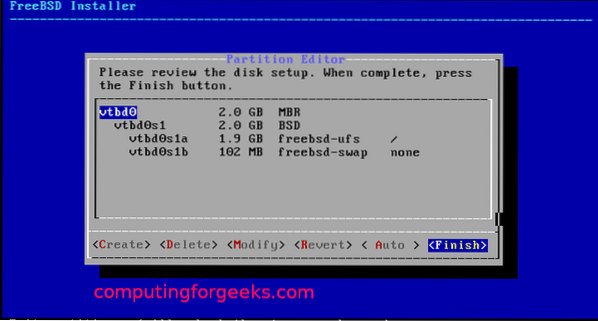
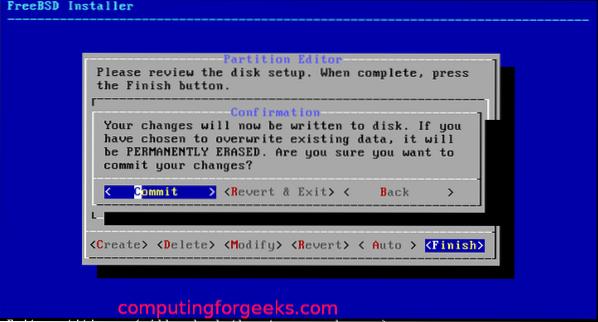
När partitioneringen är klar med bör den börja med installationen.
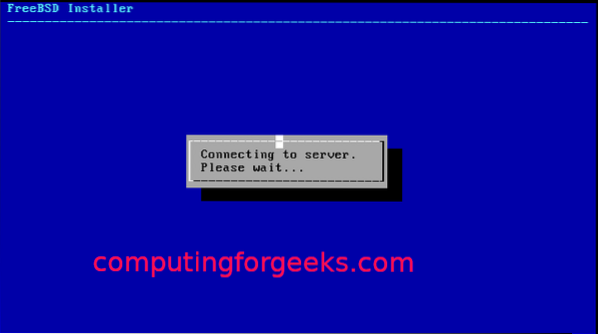
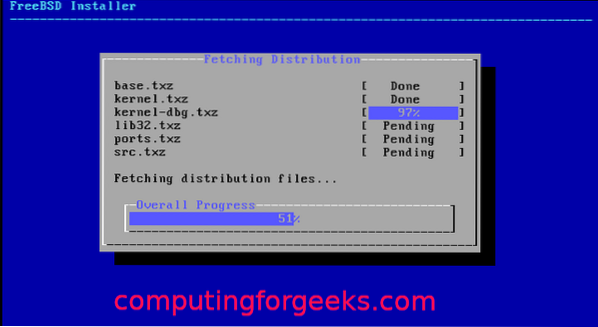
Välj en tidszon och region:

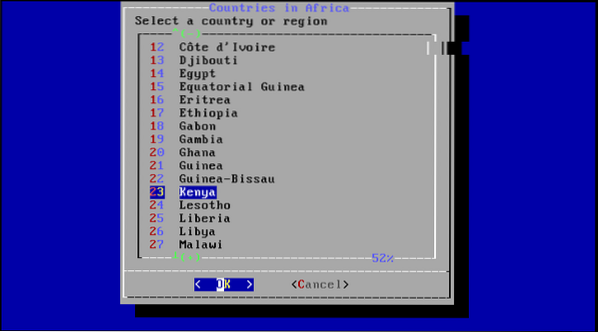
Välj de processer du vill köra vid start:
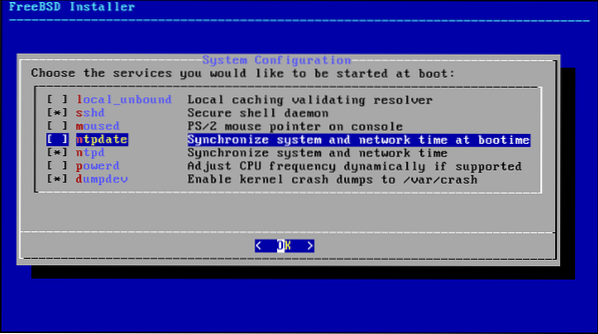
Välj systemhärdningsalternativ:
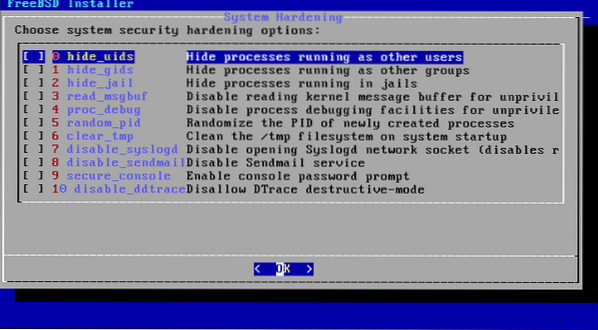
Ställ in root-lösenordet och skapa användare:


Välj Avsluta och klicka på OK.
Med det har du framgångsrikt installerat FreeBSD på KVM. Nu måste du bara starta om systemet.


Avslutar
Denna handledning har visat för användare hur man ställer in FreeBSD på VirtualBox och konfigurerar det. Om instruktionerna här fungerade för dig, kolla in fler FreeBSD-handledning på vår webbplats.
 Phenquestions
Phenquestions


